鸿蒙系统升级3.0后添加桌面小部件总共分4步,需要在手机桌面上打开,以下是以华为P50手机,鸿蒙3.0系统为例讲一下具体步骤:
第1步
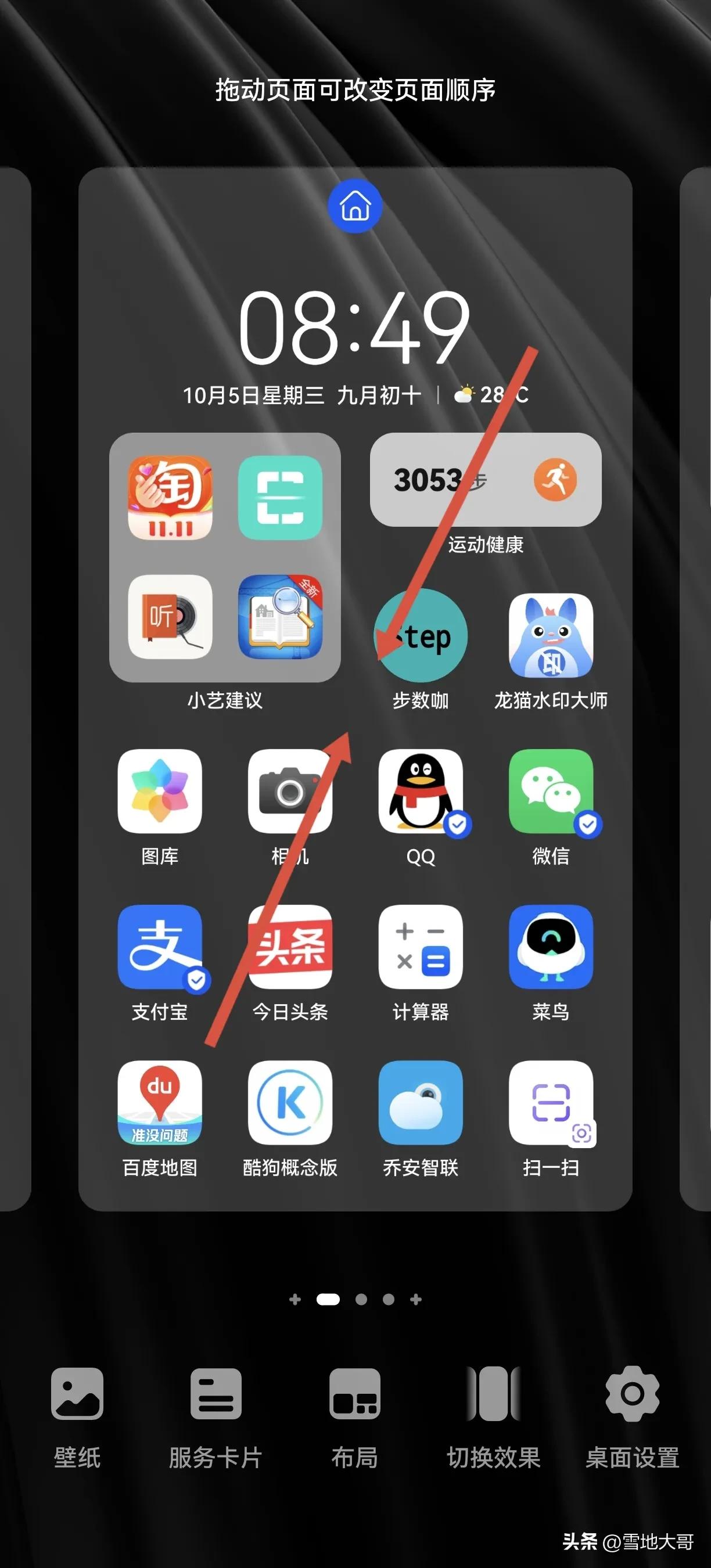
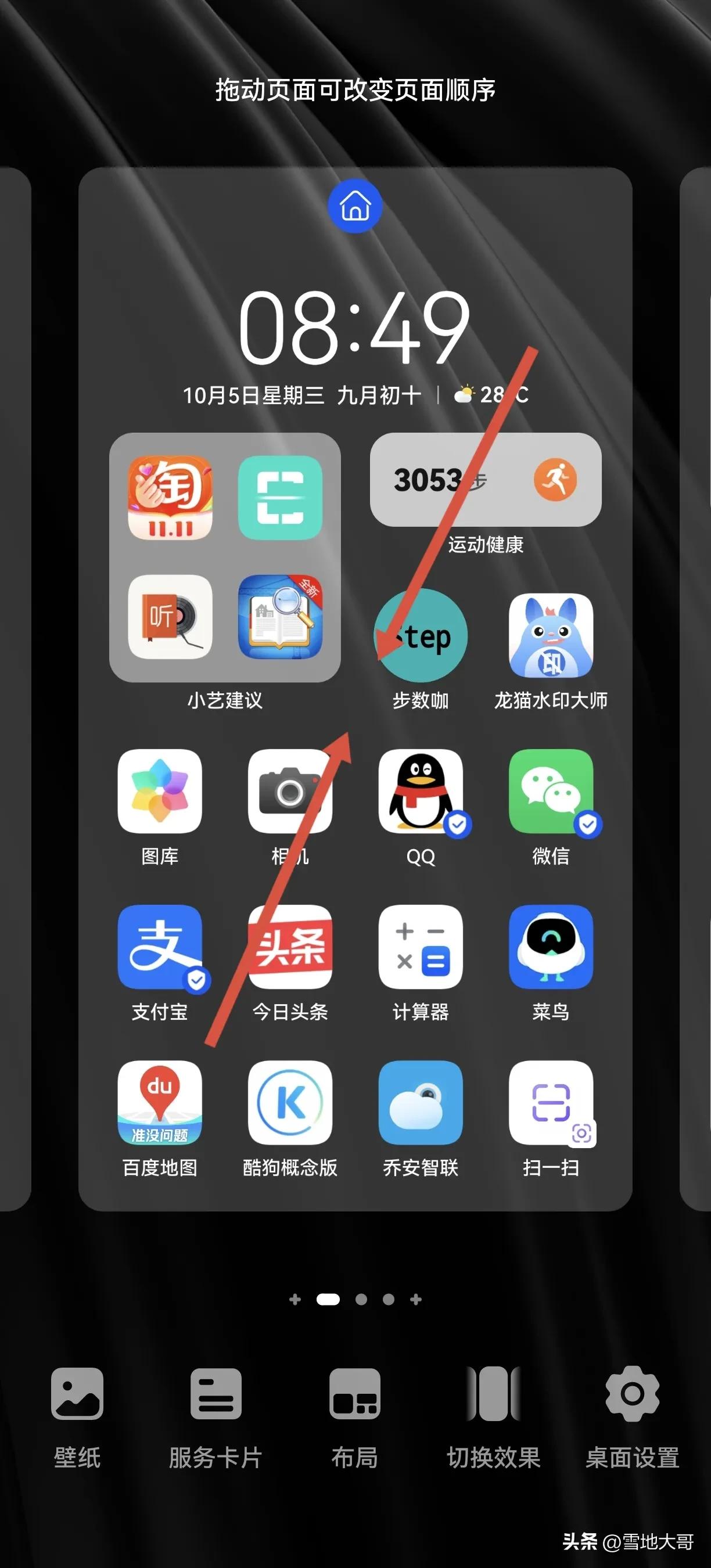
首先,在手机桌面上双指捏合,就能看到图标,点击[服务卡片]进入各种系统自带的服务卡片。
第2步
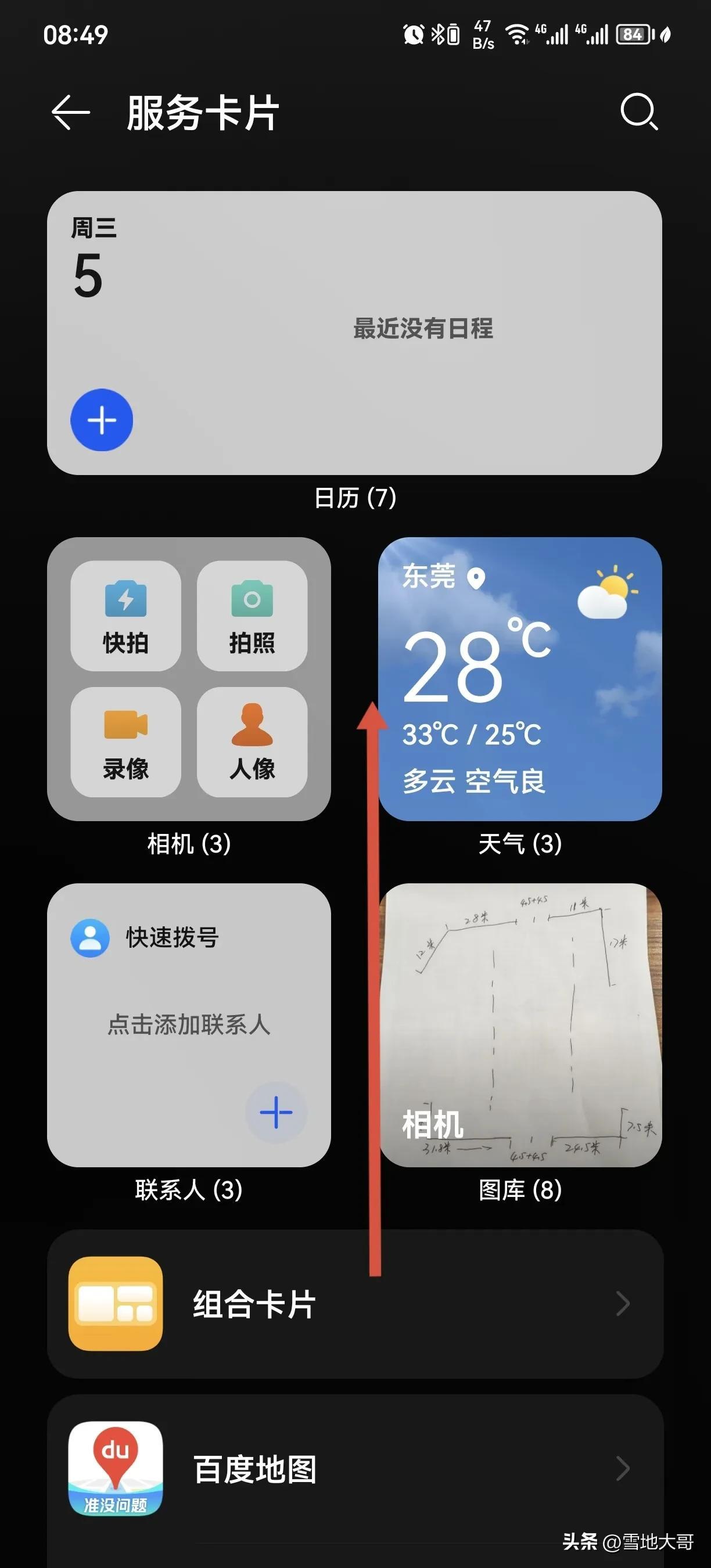
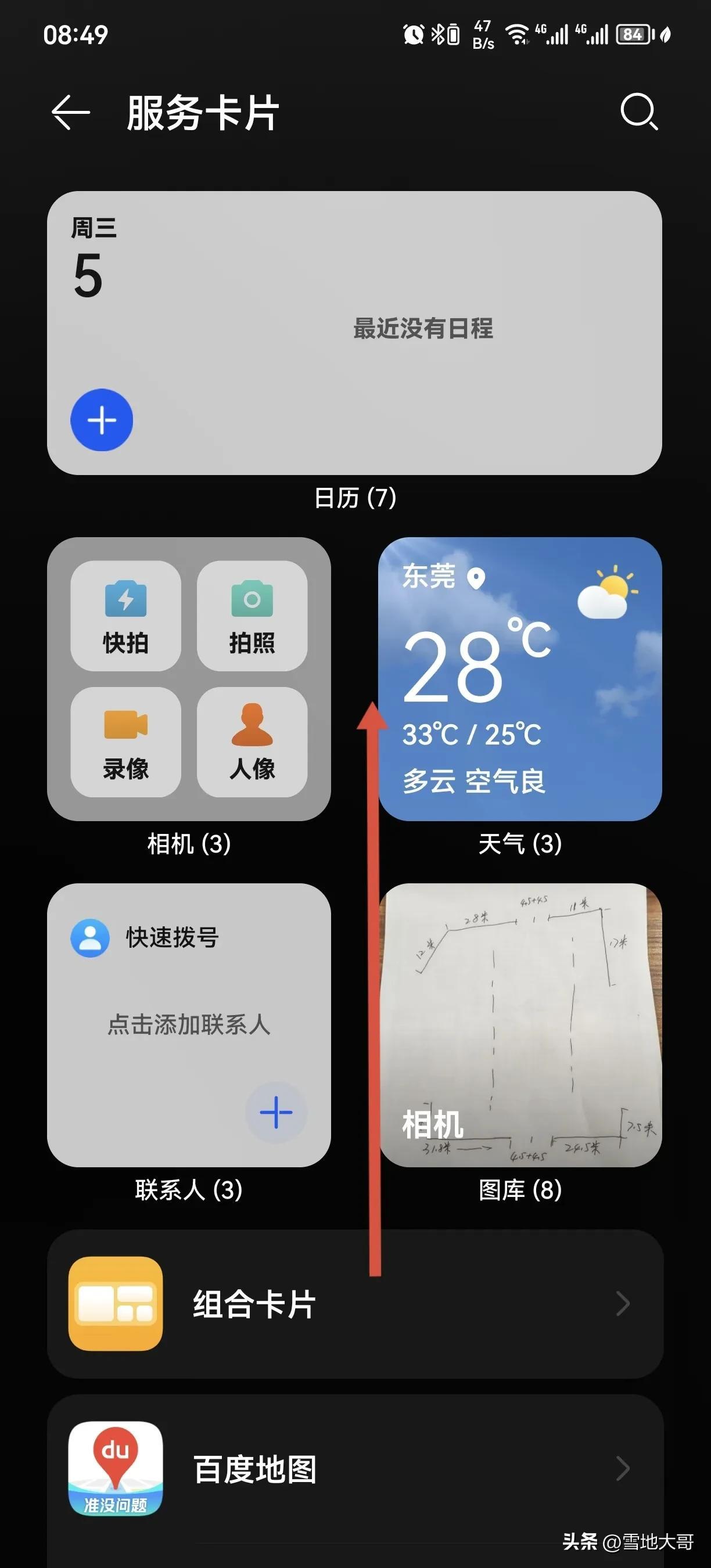
继续向上划动
第3步
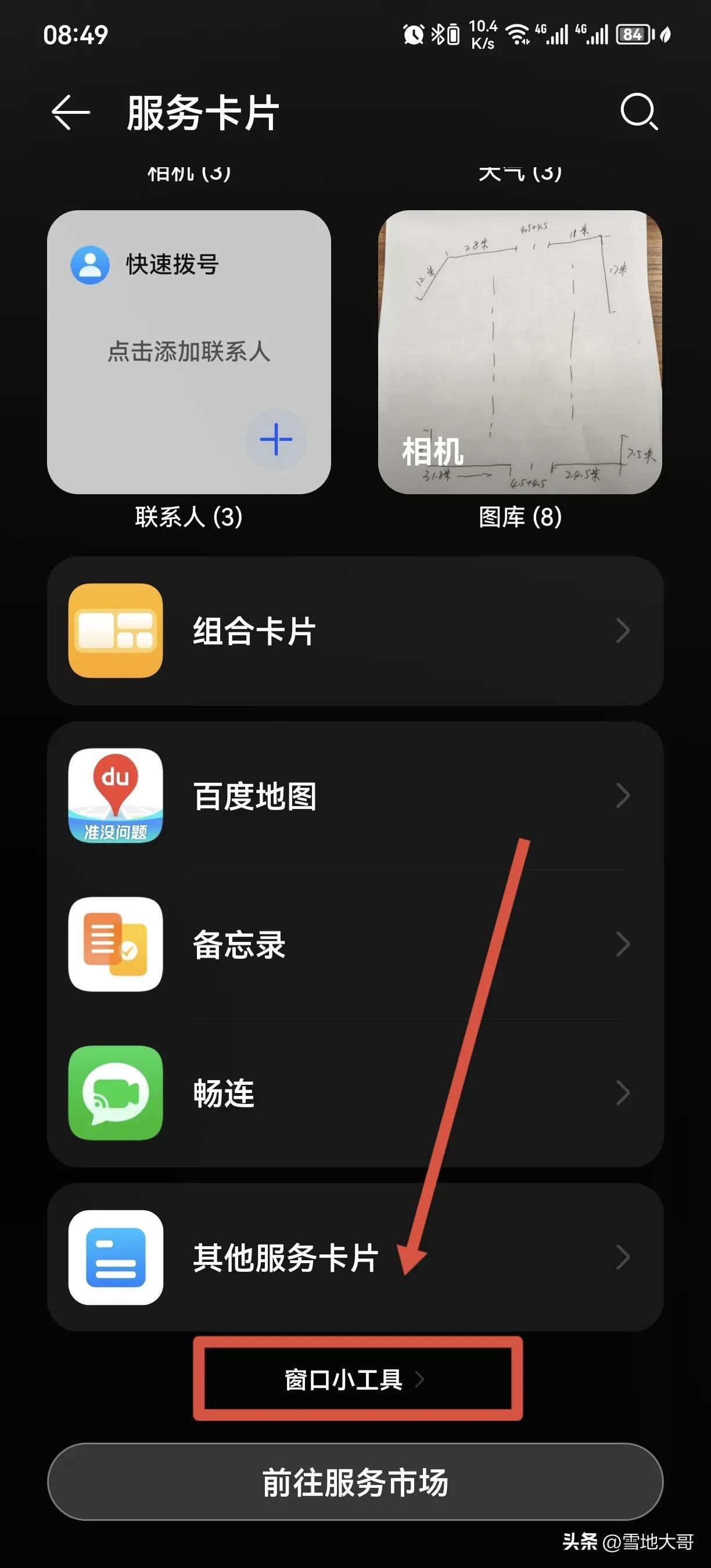
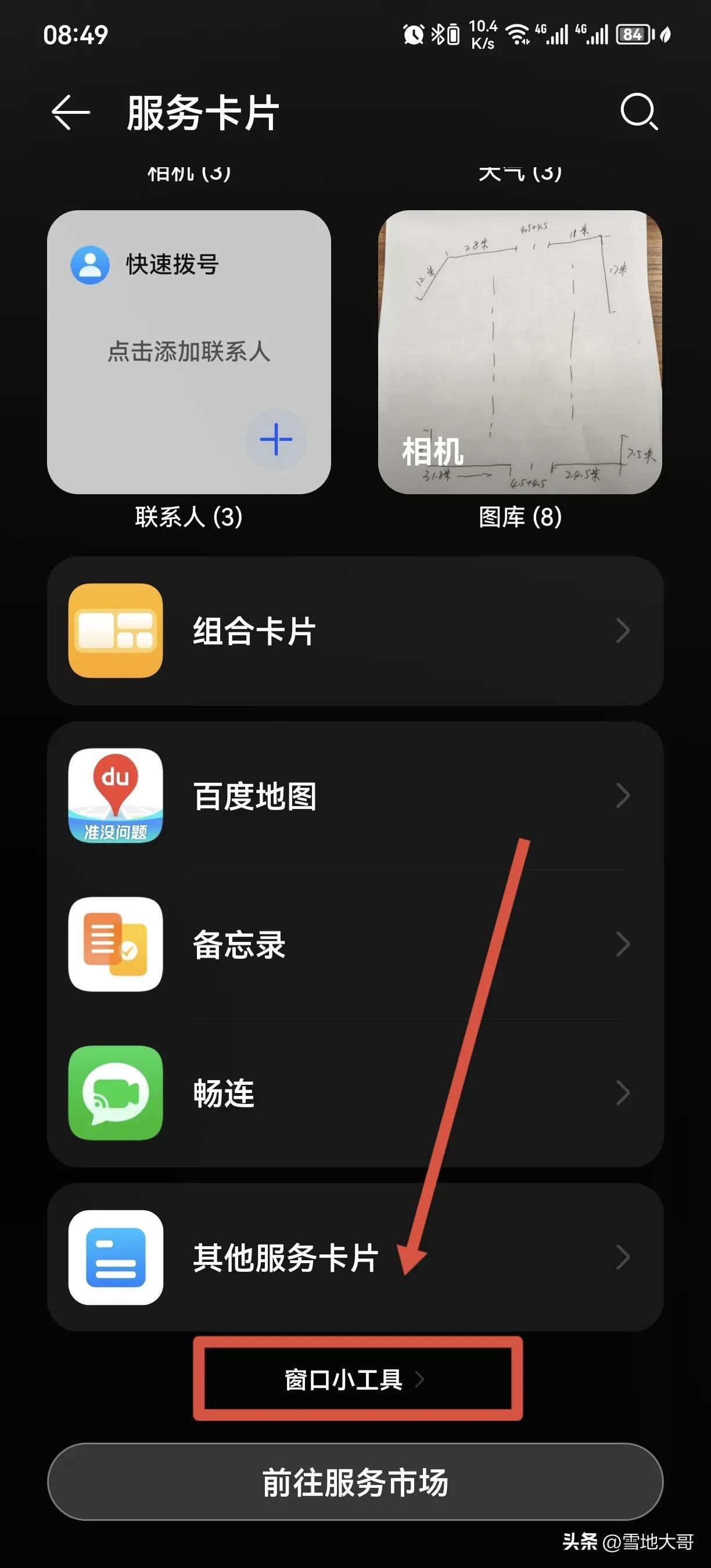
点击屏幕下方[窗口小工具]
第4步
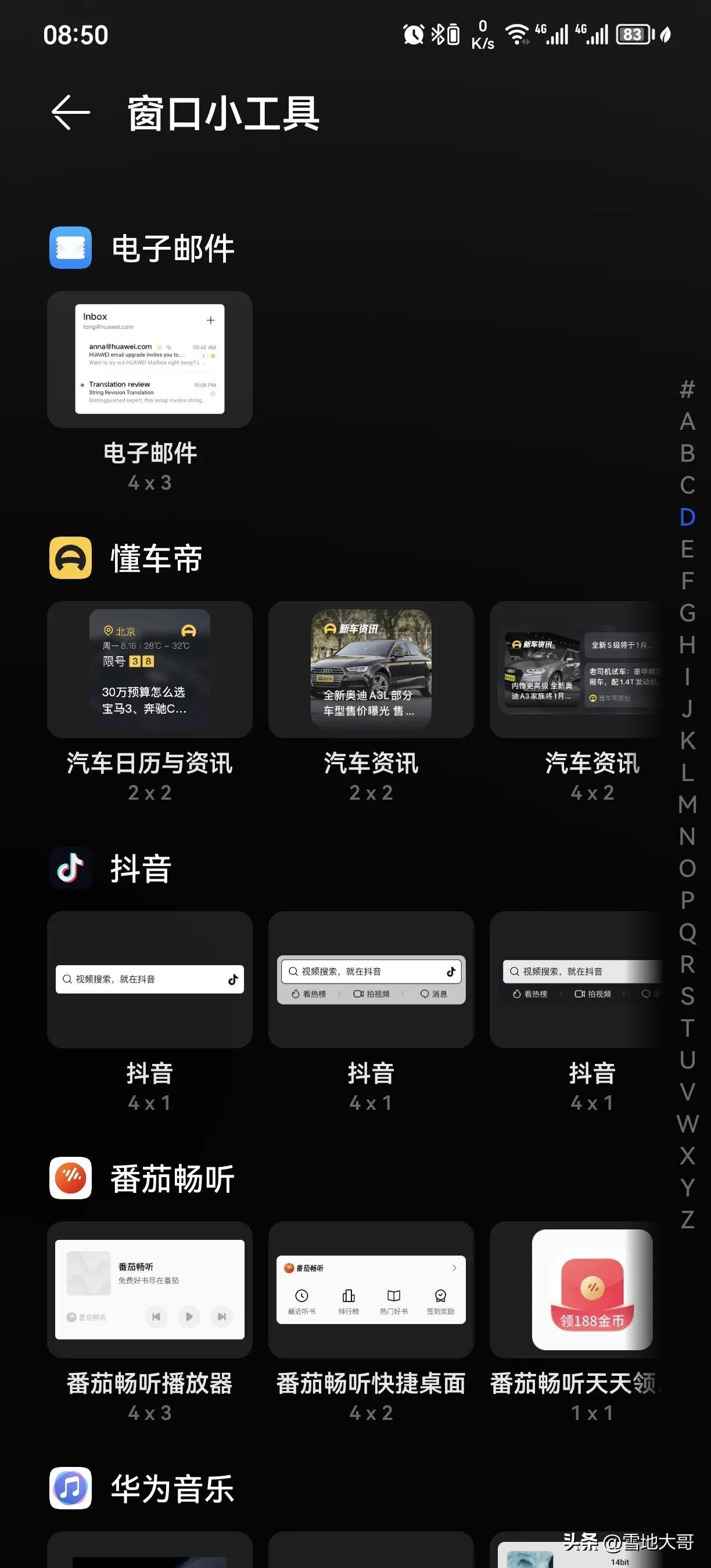
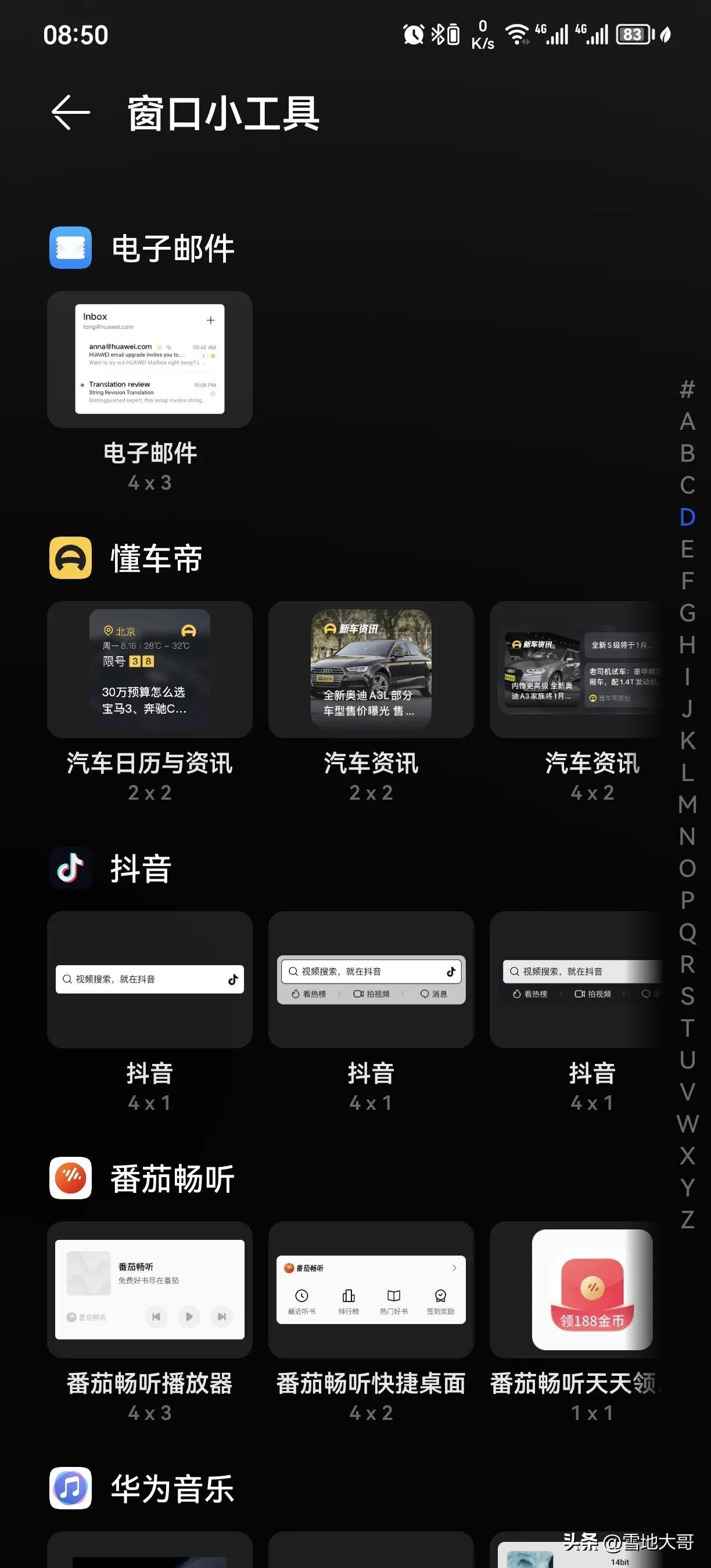
点击要添加的小组件类型,再选择喜欢的小组件样式,最后长按并拖动小组件到想要放置的页面和位置即。
上面就是本文分享的全部内容,希望你看到这篇文章以后能举一反三,仔细阅读完添加小部件到桌面咋添加「详细介绍:鸿蒙升级3.0系统添加桌面小组件方法」这篇文章,如果感觉还不错的话!点个赞吧!赠人玫瑰有留余香!





